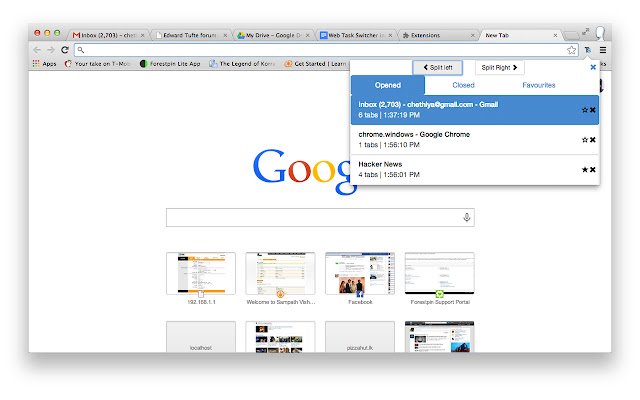Web Task Switcher in Chrome with OffiDocs
Ad
DESCRIPTION
Keep ending up with so many tabs opened? Even over browser restarts? This is a new way to manage tasks you do in browser Web Task Task Switcher tries to automatically organize tabs related to a single task in to a separate window, which we call a 'Task'.
You can easily move between tasks, close tasks, mark favorite tasks, open past tasks, etc using the 'TS' icon at upper left corner of any Google Chrome window.
Want to write something while looking at some other web page? Use the Split mode by clicking 'TS' and then clicking 'Split left' or 'Split right' to move the current window to left or right half of the display.
After that all other windows will move to the other half of the display when you go to those tasks.
When you search something on web it’ll create a new task (window) for that search query.
If you see few promising links on the search result you can open those links in new tabs, which will be added to the same task.
You can also create a new tasks out of an existing tab by taking that tab out of the current window, which will create a new window.
Idea behind Web Task Switcher is not to keep many tabs opened.
Once you are done with a task you can simply close the task.
If you need it opened later look for closed tasks, or mark it favorite if you need that task more frequently.
Note: At the moment only Google search is supported for auto task creation.
Update: Now a task is created only for search queries starting with back quote(the key below escape key).
So in case you want to do a quick search, a new Window will not be created.
Additional Information:
- Offered by chethiya
- Average rating : 4.29 stars (liked it)
Web Task Switcher web extension integrated with the OffiDocs Chromium online